Suche
Einfache Suche
Ein einziges Suchfeld fasst alle Suchbegriffe zusammen und liefert eine nach Relevanz sortierte Ergebnisliste. Diese können dann mit Facetten gefiltert werden.
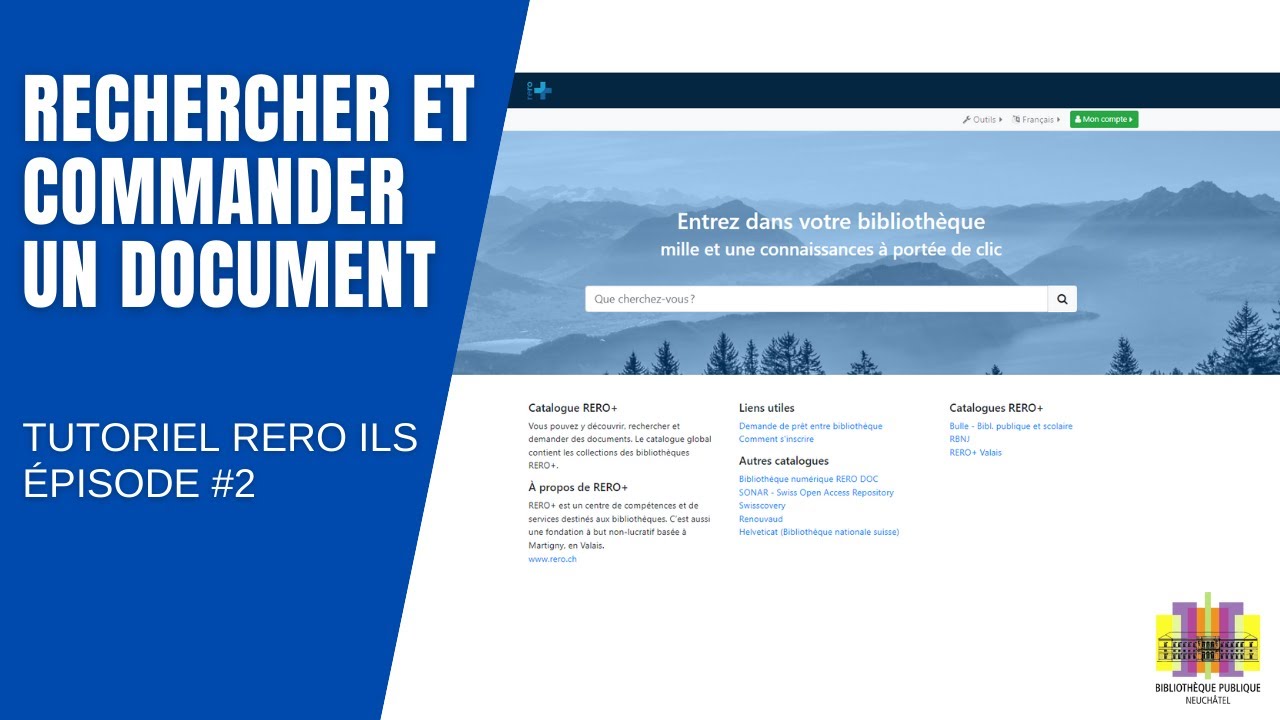
Suchtipps
| Symbol | Beschreibung | Beispiel | Wirkung |
|---|---|---|---|
* |
Trunkierung | kultur* |
Suche nach Ressourcen, die mit "Kultur" beginnen, wie "Kulturgut", "kulturell", etc. |
+ |
Boolescher Operator AND | hund + katze |
Findet Ressourcen, die "Hund" und auch "Katze" enthalten. Wenn nichts angegeben ist, wird der AND-Operator trotzdem angewendet. |
| |
Boolescher Operator OR | fahrrad | velo |
Findet Ressourcen, die entweder "Fahrrad" oder "Velo" enthalten. |
- |
Boolescher Operator AUSSER | tintin -tibet |
Findet Ressourcen, die "tintin", aber nicht "tibet" enthalten. Das auszuschliessende Wort muss an das Zeichen - angehängt werden. |
() |
Klammern, um Operatoren zu kombinieren | mobilität + (velo | fahrrad) |
Findet Ressourcen, die "Mobilität" und entweder "Velo" oder "Fahrrad" enthalten. |
"" |
Exakte Phrase | "schweizerische zeitschrift" |
Suche nach Ressourcen, die den genauen Begriff "Schweizerische Zeitschrift" enthalten. |
Ergebnisreiter
Mit dem Suchformular können Sie nicht nur nach Dokumenten, sondern auch nach Personen oder Körperschaften suchen, um z. B. Informationen über einen Autor zu erhalten und die mit ihm in Verbindung stehenden Dokumente aufzulisten.
Autoren und Themen
Wenn Sie auf den Namen eines Autors/einer Autorin oder auf ein Thema in einem Dokument klicken, wird eine Liste aller verlinkten Dokumente angezeigt.
In der Suche können Sie auf der Registerkarte Autoren/Themen nach einem Autor/einer Autorin oder einem Thema (Ort, Zeitraum) suchen, das/der mit einem Dokument verknüpft ist.
Ihre Suche Filtern
Mithilfe von Facetten können Sie die Ergebnisse nach verschiedenen Kriterien filtern, wie z. B: Dokumenttyp, Autor, Bibliothek, etc. Mit einem Klick können Facetten eine Suche mit mehreren tausend Ergebnissen einschränken.
Facetten lassen sich kombinieren: Wenn Sie mehrere Facetten auswählen, wird Ihre Suchanfrage präzisiert und die Ergebnisliste gefiltert.
Die Schaltfläche „Suche im Volltext“, ermöglicht es, nicht nur in der Beschreibung der Dokumente, sondern auch in ihrem Textinhalt zu suchen, wenn sie in elektronischer Form vorliegen.
Detailansicht des Dokuments
Um detaillierte Informationen zu einem Dokument anzuzeigen, klicken Sie auf den Titel des Dokuments in den Suchergebnissen. Die Detailansicht enthält Informationen auf verschiedenen Registerkarten:
- Standorte/Bestellen: Zeigt die Exemplare der Bibliotheken mit Status und Verfügbarkeit an. Da kann eine Bestellung oder Vormerkung vorgenommen werden.
- Beschreibung: Enthält detaillierte bibliografische Informationen über das Dokument.
Referenzen exportieren
Zum Exportieren der bibliografischen Daten von Dokumenten:
- Eine Ergebnisliste (Max. 9999 Titel) oder ein besonderes Dokument anzeigen
- Auf Exportieren als... klicken
- Das Format auswählen
Registrieren
Um sich zu registrieren, besuchen Sie bitte eine Bibliothek Ihrer Wahl.
Wenn Sie möchten, können Sie bereits ein Online-Konto anlegen und Ihre persönlichen Daten eingeben, was Ihre Anmeldung vor Ort beschleunigt:
- Klicken Sie auf Mein Konto > Registrieren
- E-Mail und Passwort eingeben
- Klicken Sie auf Mein Konto > Mein Profil bearbeiten
- Geben Sie Ihre persönlichen Daten ein
- Speichern und zur Bibliothek Ihrer Wahl gehen
Das Konto verwalten
Anmelden
Wenn Sie sich einloggen, können Sie den Status Ihres Leserkontos überprüfen (ausgeliehene, bestellte, überfällige Dokumente usw.). Ausserdem können Sie damit den Rückgabetermin der von Ihnen ausgeliehenen Dokumente verlängern.
- Klicken Sie auf Mein Konto > Anmelden
- Geben Sie Ihren Benutzernamen oder Ihre E-Mail-Adresse und Ihr Passwort ein.
Ihr Name in der oberen rechten Ecke des Bildschirms bedeutet, dass Ihr Konto geöffnet ist.
Leserkonto
Sobald Sie eingeloggt sind, können Sie über das Menü oben rechts Mein Konto auf Ihr Konto zugreifen. Die folgenden Abschnitte sind dort verfügbar:
- Ausleihen: Liste der von Ihnen ausgeliehenen Dokumente. Dort können Sie den Rückgabetermin der Dokumente verlängern.
- Zeigt auch die Gebühren an, die für überfällige, aber noch nicht zurückgegebene oder verlängerte Dokumente vorgesehen sind. Nach der Rückgabe oder Verlängerung werden sie endgültig verbucht und wandern in die Rubrik Gebühren.
- Bestellungen: Liste der bestellten und abzuholenden Dokumente. In dieser Ansicht wird auch der Status der aktuellen Bestellungen angezeigt. Eine Bestellung kann dort abgebrochen werden.
- Gebühren: Die verschiedenen Gebühren, die Sie Ihrer Bibliothek schulden (Mahnungen, Fernleihe, Fotokopien...).
- Fernleihe: Liste der Anfragen und Ausleihen in Fernleihe, sowie deren Status.
- Historie: Die Dokumente, die Sie ausgeliehen und zurückgegeben haben. Diese Liste wird nur für eine begrenzte Zeit geführt.
- Personendaten: Die persönlichen Daten Ihres Kontos.
Das Passwort ändern
- Anmelden.
- Im Menü von Ihrem Konto auf Passwort ändern klicken.
- Geben Sie das alte und das neue Kennwort ein, und bestätigen Sie.
Wenn Sie Ihr Passwort vergessen haben, können Sie die Funktion "Passwort vergessen" auf der Login-Seite nutzen.
Die persönlichen Daten ändern
- Anmelden.
- Im Menü von Ihrem Konto auf Mein Profil bearbeiten klicken.
- Sie können alle Daten mit Ausnahme Ihres Namens und Geburtsdatums ändern. Wenn Sie Ihren Namen ändern möchten, wenden Sie sich bitte an Ihre Bibliothek.
Ein Dokument verlängern
- Anmelden
- Leserkonto öffnen (oben rechts)
- Unter Ausleihen auf Verlängern klicken
Ein Dokument bestellen/vormerken
Sie können ein Dokument online bestellen oder vormerken:
- Anmelden
- Nach dem gewünschten Dokument suchen
- Im Get Reiter, auf Bestellen klicken.
- Wenn die Option Bestellen nicht angezeigt wird: Entweder lässt die Bibliothek keine Bestellungen für dieses Exemplar zu, oder Sie sind nicht im Netzwerk dieser Bibliothek/des Netzwerks registriert.
- Abholort wählen und bestätigen
Die Anfrage/Vormerkung kann Folgendes betreffen:
- Ein verfügbares Exemplar
- Ein Exemplar, das ausserhalb des frei zugänglichen Bereichs verfügbar ist
- Ein Exemplar, das nicht frei zugänglich ist und nur vor Ort eingesehen werden kann
- Eine Vormerkung für ein bereits von einer anderen Person ausgeliehenes Exemplar.
Fernleihe
Um eine Bestellung einzureichen:
- Anmelden
- Auf Werkzeuge > Fernleihbestellung klicken
- Das Formular mit so vielen Informationen wie möglich ausfüllen
- Speichern
Eine Bestellung aus dem Gesamtkatalog einzureichen:
- Gehen Sie zum Gesamtkatalog
- Suchen Sie und öffnen Sie das gewünschte Dokument
- Überprüfen Sie, dass in Ihrem Bibliotheksnetz keine Exemplare vorhanden sind
- Klicken Sie auf die Schaltfläche Fernleihe, das Formular wird automatisch ausgefüllt
- Wählen Sie Ihren Abholort und senden Sie es ab
Die Anfragen werden dann in Ihrem Konto im Reiter Fernleihe angezeigt.
